Vuoi conoscere il miglior disinstallatore per Mac? Qui abbiamo testato, confrontato e recensito 11 disinstallatori di app per Mac e valutato i loro pro, contro, prezzo, ecc.
Nonostante sia un sistema operativo sicuro e rigoroso, macOS permette di installare qualsiasi applicazione abbastanza facilmente. Tuttavia, il problema principale sorge quando si vuole disinstallare l’applicazione su Mac. La procedura standard di disinstallazione del software su Mac è spostarlo nel cestino. Il metodo è abbastanza inefficace perché non rimuove i dati completi di quell’applicazione. È necessario cercare i file dell’applicazione manualmente per rimuoverli. Questo è il motivo per cui è necessario il miglior programma di disinstallazione per Mac.
Se sei quello che non vuole perdere tempo mentre cerca i file delle applicazioni, allora devi provare alcuni migliori disinstallatori a pagamento e gratuiti per Mac. Tali utility ti aiutano a eliminare le applicazioni indesiderate su Mac interamente. Qui in questo articolo, stiamo andando a classificare, rivedere e confrontare alcuni migliori strumenti di disinstallazione app per Mac per rimuovere le applicazioni da mac che sono inutili. Quindi, passiamo direttamente a loro
Tabella dei contenuti
- Migliori disinstallatori gratuiti per Mac per rimuovere le applicazioni completamente 2021
- 1. CleanMyMac X (Best Multi-Feature Mac App Uninstaller)
- 2. IObit MacBooster 8 (Il disinstallatore più avanzato per Mac)
- 3. CCleaner ( Un robusto e intuitivo App Uninstaller per Mac)
- 4. App Cleaner & Uninstaller PRO (Il più completo disinstallatore e pulitore di App per Mac)
- 5. AppZapper (Uno dei più semplici Mac Apps Remover)
- 6. AppCleaner (Best App Uninstaller con interfaccia semplice)
- 7. AppDelete (Mac App Uninstallation Software With Most Simplistic Functionality)
- 8. TrashMe (A Lightweight and Effective Uninstaller for Mac Applications)
- 9. Osx Uninstaller (Most Creative Mac Apps Uninstaller)
- 10. Hazel (Best Automatic Apps Uninstaller for Mac)
- 11. Umate Mac Cleaner (App Uninstaller ben equipaggiato per Mac)
- Domande frequenti (FAQ)
- Migliori disinstallatori di app per Mac 2020
Migliori disinstallatori gratuiti per Mac per rimuovere le applicazioni completamente 2021
Di seguito abbiamo esaminato alcuni migliori disinstallatori per Mac e valutato le loro caratteristiche, costi, pro, & contro. Questi strumenti possono aiutarti a disinstallare i programmi su Mac in modo completo, senza nemmeno perdere tempo.
1. CleanMyMac X (Best Multi-Feature Mac App Uninstaller)
Top Pro: Rimozione completa delle applicazioni con più funzioni di pulizia
Prezzo: $34.95
Compatibilità: macOS 10.10 e superiori
Valutazione: 4.9
Versione gratuita: Disponibile
Il primo nome sulla nostra lista è CleanMyMac X. Se siete alla ricerca di un potente software per disinstallare le app su Mac che sono indesiderate, allora potete considerare CleanMyMac X. È la migliore utility per eliminare le app su Mac. CleanMyMac X serve anche diverse altre funzioni, tra cui l’ottimizzazione del sistema e la sicurezza da diversi malware. Ecco alcune delle caratteristiche salienti che hanno aiutato CleanMyMac X a entrare nella nostra lista.
Caratteristiche:
- Consente anche di ripristinare lo stato attuale di un’applicazione a quello iniziale. Puoi farlo quando non vuoi eliminare l’applicazione e vuoi solo resettare i dati.
- Il disinstallatore identifica anche le applicazioni rotte, obsolete e problematiche. In modo da poterle eliminare e godere di più spazio libero sul vostro Mac.
- È anche possibile mantenere il sistema protetto da vari programmi malware con l’aiuto di questo software.
- Fornisce una pulizia completa di qualsiasi applicazione, compresi i suoi file cache e spazzatura, i file multimediali, ecc.
- Il software mostra anche l’ultima volta che avete usato un’applicazione. In modo da poter decidere se un’applicazione è ancora necessaria o no.
- Soprattutto, nonostante fornisca così tante caratteristiche, è uno dei migliori disinstallatori gratuiti per Mac.
Non dovresti ignorare i seguenti pro e contro di CleanMyMac X prima di installarlo sul tuo Mac.
Pro
- Non è autorizzato da Apple
- Funzioni multiple tra cui aggiornamento software, rimozione malware, ecc.
- Consente di ripristinare lo stato iniziale di un’app
- Pulisce i programmi obsoleti e difettosi
- Disinstallazione completa delle app
- Inoltre offre Tritadati
- Assicura la sicurezza di internet con le funzioni Privacy
Consigli
- Cariche di funzioni inutili per un Mac rimozione applicazioni
- Costoso rispetto ad altri disinstallatori per Mac
- La versione gratuita manca di varie funzioni
- Permette di disinstallare solo 2 applicazioni nella sua versione
Come usare CleanMyMac X
Se in caso tu abbia bisogno di aiuto mentre usi CLeanMyMac X per disinstallare completamente un’applicazione su Mac, allora puoi usare questi passi.
- Scaricare il miglior disinstallatore di applicazioni gratuito per Mac, cioè, CleanMyMac X.
- Seleziona l’opzione Uninstaller.
- Scegli l’applicazione che vuoi disinstallare.
- Espandi il menu contestuale sotto Uninstall.
- Clicca Reset.

Download Now
2. IObit MacBooster 8 (Il disinstallatore più avanzato per Mac)
Prezzo: $29.95, $49.95, & $79.95
Compatibilità: macOS 10.9 & versioni successive
Valutazione: 4.5
Versione gratuita: Disponibile
Top Pro: Rimuove le app ed esegue molteplici altri compiti con le sue funzionalità avanzate
IObit MacBooster è un famoso software di pulizia per dispositivi macOS. Serve come un software all-in-one per rimuovere le applicazioni dal Mac. L’ultima versione di questo software è IObit MacBooster 8. Viene fornito con tutte le caratteristiche avanzate che si possono immaginare in tale software. Il disinstallatore gratuito di applicazioni per Mac permette di pulire circa 20 diversi tipi di file. Insieme ad esso, MacBooster 8 agisce anche come un software anti-malware. Questo è il motivo per cui consideriamo MacBooster 8 come uno dei migliori disinstallatori per Mac. Ecco alcune altre caratteristiche uniche che MacBooster 8 offre..
Caratteristiche:
- Prima di tutto, è gratuito da scaricare.
- Nonostante abbia così tante caratteristiche, fornisce un’interfaccia utente intuitiva.
- È possibile eseguire la pulizia profonda del vostro Mac con questo software.
- Oltre alle funzioni di sicurezza e pulizia, MacBooster fornisce anche l’ottimizzazione della velocità e delle prestazioni del vostro Mac.
- Ottimizza anche la velocità di avvio del vostro dispositivo.
Durante la valutazione di IObit MacBooster 8, abbiamo anche osservato alcuni pro e contro. Qui li elenchiamo di seguito.
Pro
- Tutto inun software di disinstallazione per Mac
- Caratteristiche avanzate
- Ha l’autenticazione Apple
- Uno dei disinstallatori di app per Mac più facili da usare
- Recupera un po’ di spazio extra trovando e rimuovendo i duplicati
Cons
- Notifiche costanti per svuotare il cestino
- Assistenza clienti scarsa e inattiva
- Nomi delle funzioni confusi
- Popup pubblicitari fastidiosi
- Piani costosi rispetto ad altre alternative
Come usare IObit MacBooster 8
Se non avete familiarità con IObit MacBooster 8, allora puoi seguire le istruzioni fornite di seguito per disinstallare le applicazioni su Mac usandolo.
- Installa IObit MacBooster 8 dopo averlo scaricato.
- Lancia il miglior disinstallatore di app per Mac, cioè, MacBooster 8.
- Clicca su Uninstaller.
- Seleziona l’applicazione che vuoi disinstallare e rimuovere completamente.
- Clicca su Complete Remove.
- Infine, seleziona il pulsante Uninstall.
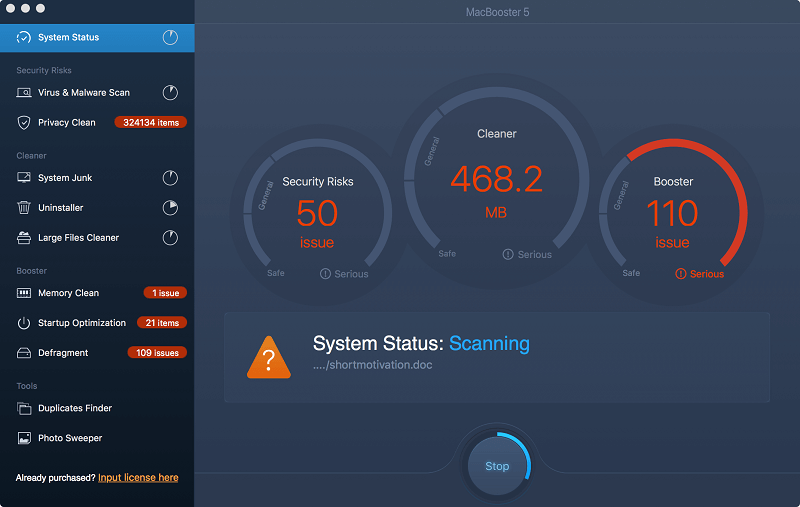
Scarica ora
3. CCleaner ( Un robusto e intuitivo App Uninstaller per Mac)
Prezzo: $19.95
Compatibilità: macOS 10.8 & versioni successive
Rating: 4.7
Versione gratuita: Disponibile
Top Pro: Ottimizza l’archiviazione rimuovendo i programmi indesiderati e altra spazzatura.
Potresti averne sentito parlare. CCleaner è abbastanza famigerato per i suoi problemi di sicurezza, e questo è il motivo per cui lo abbiamo elencato abbastanza in basso, nonostante sia un eccezionale disinstallatore di app gratuito multi-funzione per Mac. Tuttavia, gli utenti forniscono ancora recensioni abbastanza buone per questo uno dei migliori disinstallatori per Mac. Diamo un’occhiata alle caratteristiche di CCleaner, che lo rendono così popolare tra gli utenti.
Caratteristiche:
- Consente di rimuovere le applicazioni indesiderate sul vostro Mac con un solo clic.
- Oltre a rimuovere le applicazioni, è anche possibile ottimizzare il funzionamento del vostro PC con l’aiuto della sua funzione computer più veloce.
- Ottieni anche la protezione della privacy utilizzando questo miglior disinstallatore di applicazioni gratis per Mac.
- Elimina anche la spazzatura, la cache di sistema e altri file indesiderati.
- Puoi cancellare le tue tracce online come i cookie, la cronologia e altri dati internet privati come le password utilizzando CCleaner.
La conoscenza che devi avere prima di usare CCleaner non è limitata solo alle sue caratteristiche. Dovresti anche conoscere i pro e i contro di questo disinstallatore di app per Mac. Eccoli tutti qui.
Pro
- Disinstallazione delle app con un solo clic
- Mantiene una traccia in tempo reale sulle prestazioni del sistema
- Insieme alla rimozione delle app, rimuove anche le tracce di dati internet
- Gestore completo delle applicazioni
Consigli
- Infame per problemi di sicurezza
- Funzioni limitate nella versione gratuita
- Meno specifiche rispetto ad altri disinstallatori multidisinstallatori multi dimensionali
- Non compatibile con le vecchie versioni di macOS
Come usare CCleaner
Ecco i passi essenziali che possono aiutarti a eliminare le app indesiderate dal tuo Mac usando CCleaner.
- Lancia CCleaner.
- Seleziona Strumenti.
- Scegli la scheda Disinstalla.
- Cerca l’app che vuoi disinstallare e selezionala.
- Clicca sull’opzione Disinstalla disponibile sul lato destro dello schermo.
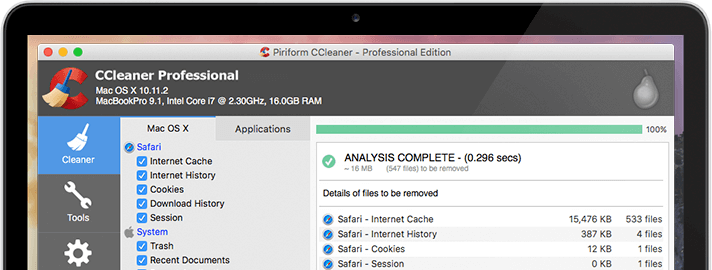
Download Now
4. App Cleaner & Uninstaller PRO (Il più completo disinstallatore e pulitore di App per Mac)
Prezzo: $19.90
Compatibilità: macOS 10.10 & versioni successive
Valutazione: 4.7
Versione gratuita: Disponibile
Top Pro: Può rimuovere e disinstallare interamente 1000+ applicazioni
App Cleaner & Uninstaller è un altro strumento multiuso per rimuovere le applicazioni dal Mac che non sono necessarie. Ci sono molteplici ragioni per considerare questo strumento come uno dei migliori disinstallatori per Mac. Può disinstallare programmi su Mac in modo abbastanza efficiente. Insieme alle caratteristiche di un software di disinstallazione, App Cleaner & Uninstaller possiede anche alcune caratteristiche di un ottimizzatore. Ottimizza l’avvio del vostro Mac. Questo disinstallatore di app MAC può anche rimuovere i file relativi a software o programmi precedentemente disinstallati. Ecco alcune altre caratteristiche uniche di App Cleaner & Uninstaller.
Caratteristiche:
- È possibile rimuovere completamente le applicazioni su Mac con questo software di disinstallazione.
- App Cleaner & Uninstaller si occupa anche delle estensioni del browser e del sistema.
- Può ottimizzare le prestazioni di avvio del vostro Mac fermando tutti i programmi di avvio indesiderati.
- Insieme a tutte queste caratteristiche, è anche possibile ripristinare un’applicazione al suo stato iniziale con questo programma.
- Il disinstallatore può anche rimuovere screen saver, plugin e altri file di installazione del macOS.
Insieme alle caratteristiche, abbiamo anche cercato di evidenziare i pro e i contro di App Cleaner & Uninstaller PRO. Diamogli un’occhiata.
Pro
- Programma di disinstallazione multiprogramma di disinstallazione multidimensionale per Mac
- Consente di rimuovere le applicazioni semplicemente trascinandole
- Ottimizzazione aggiuntiva dell’avvio
- Supporto per più lingue
- Disinstalla anche i widget
Cons
- Quasi meno funzioni rispetto ad altri programmidisinstallatori multidimensionali
- Nessuna funzione avanzata
- Meno funzioni nella versione gratuita
- Per disinstallare tutti i file dell’applicazione, devi optare per la versione a pagamento
Come usare App Cleaner & Uninstaller PRO?
Se hai scaricato e acquistato la versione premium di App Cleaner & Uninstaller PRO, allora ecco i passi che puoi seguire per disinstallare le applicazioni su Mac.
- Aprire il software App Cleaner & Uninstaller PRO.
- Scegliere le applicazioni che si desidera eliminare.
- Cliccare sul pulsante Remove.
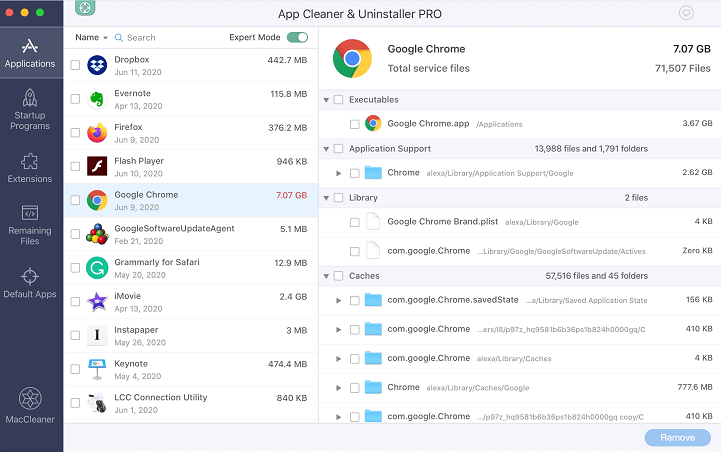
5. AppZapper (Uno dei più semplici Mac Apps Remover)
Prezzo: $19.95
Compatibilità: macOS 10.6 & versioni successive
Rating: 4
Versione gratuita: Disponibile
Top Pro: Una delle interfacce più semplici insieme a caratteristiche abbastanza robuste per disinstallare programmi su Mac
Ecco il software che fornisce il modo più semplice per disinstallare programmi su Mac. Come l’interfaccia utente predefinita di Mac, anche AppZapper funziona su un sistema di trascinamento. Si può semplicemente trascinare e rilasciare il file o l’applicazione che si desidera rimuovere da Mac a AppZapper. Dopo di che, vi mostrerà tutti i file e le cartelle associate a quella particolare applicazione. Ora è possibile eliminare i file che si desidera. Questo è come AppZapper funziona per disinstallare le applicazioni su Mac. Ecco alcune delle caratteristiche salienti di AppZapper.
Caratteristiche:
- Con AppZapper, è possibile eliminare le applicazioni su mac compresi tutti i loro file correlati e dati in un solo click.
- L’applicazione fornisce una lista di applicazioni che è possibile eliminare per liberare spazio sul vostro Mac.
- Offre una versione di prova gratuita.
- AppZapper è abbastanza semplice da usare rispetto ad altre applicazioni simili.
- È anche possibile mantenere un record delle applicazioni acquistate anche dopo la disinstallazione. AppZapper ti aiuta a mantenere le informazioni di registrazione delle applicazioni acquistate che hai disinstallato attraverso di esso.
Tuttavia, prima di considerare AppZapper come uno dei migliori disinstallatori di app per Mac, è anche essenziale conoscere i suoi pro e contro. Quindi, li abbiamo menzionati di seguito.
Pros
- Interfaccia semplice
- Funzionalità di disinstallazione drag and drop
- Fornisce suggerimenti
- Tiene registra le app acquistate che hai disinstallato
- Compatibile con le vecchie versioni di macOS
Cons
- Interfaccia vecchia e noiosa
- Può andare in crash
- Mancanza di funzionalità avanzate di disinstallazione
- Offre abbastanza meno funzioni rispetto ad altre alternative
- No versione gratuita
Come usare AppZapper
Qui abbiamo elencato i passi per disinstallare completamente le applicazioni sul vostro Mac utilizzando AppZapper.
- Lancia AppZapper.
- Trascina le applicazioni che vuoi usando questa una delle migliori utility di disinstallazione Mac.
- Seleziona Zap per rimuovere le applicazioni indesiderate su Mac.
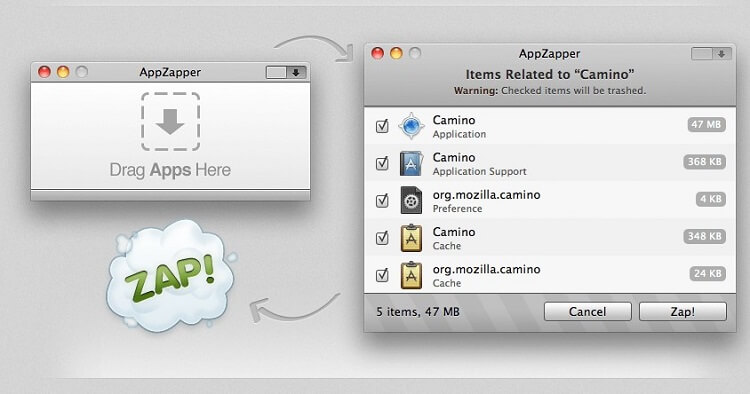
6. AppCleaner (Best App Uninstaller con interfaccia semplice)
Prezzo: Gratis
Compatibilità: macOS 10.6 & versioni successive
Valutazione: 4.2
Versione gratuita: Disponibile
Top Pro: La funzionalità diretta rende più facile per gli utenti disinstallare le applicazioni su Mac tramite AppCleaner
No, non abbiamo elencato un software due volte. Si tratta di un software diverso da App Cleaner & Uninstaller PRO che abbiamo elencato sopra. Anche se il fatto divertente è che, nonostante abbiano un nome simile, entrambi i programmi offrono caratteristiche completamente diverse. AppCleaner è, tuttavia, abbastanza simile ad AppZapper. Entrambi hanno lo stesso modo di lavorare e disinstallare applicazioni su Mac. Tuttavia, ecco alcune delle caratteristiche che rendono questo disinstallatore gratuito per Mac diverso da tutti i programmi di disinstallazione di cui sopra.
Caratteristiche:
- Prima di tutto, è completamente gratuito.
- Il software è abbastanza compatto. Quindi, non richiede molte risorse.
- AppCleaner offre un metodo efficace e semplice per eliminare i programmi su Mac, che lo rende uno dei migliori disinstallatori gratuiti per mac.
- È anche possibile eliminare tutti i file correlati del programma.
- Il software è portatile. Quindi non hai bisogno di installarlo sui tuoi diversi dispositivi Mac.
Tuttavia, abbiamo anche trovato vari pro e contro di questo disinstallatore di app gratis per Mac. Controlliamo.
Pro
- Semplice UI
- Quasi leggero rispetto ad altri disinstallatori
- Facile funzionalità drag and drop
- Può essere trasferito via USB, senza bisogno di installare sul nuovo dispositivo
- Compatibile anche con le vecchie versioni di macOS.
Cons
- Nessuna funzione avanzata
- Manca di specifiche aggiuntive
- Non fornisce una pulizia completa
- Interfaccia vecchia
Come usare AppCleaner
Ecco i passi che devi conoscere per disinstallare le applicazioni sul tuo Mac usando AppCleaner.
- Scaricare ed estrarre il file zip.
- Lancia AppCleaner.
- Trascina le applicazioni nello strumento.
- Fai clic sul pulsante Elimina per disinstallare completamente quella particolare applicazione su Mac.
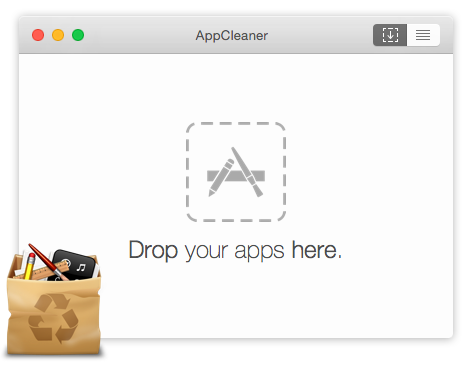
Leggi tutto: Best Free Voice Changer Software
7. AppDelete (Mac App Uninstallation Software With Most Simplistic Functionality)
Prezzo: $7.99
Compatibilità: macOS 10.7 & versioni successive
Rating: 4.3
Versione gratuita: Prova gratuita
Top Pro: Disinstalla completamente le applicazioni su Mac cancellando tutti i Widget, plugin e altri file relativi alle app
Stai cercando un programma di disinstallazione che possa rimuovere completamente le applicazioni sul tuo Mac, insieme ad una velocità fulminea? Se sì, allora AppDelete è il miglior software per voi per eliminare le applicazioni indesiderate su Mac. Scansiona e trova tutti i file relativi a una particolare app incredibilmente in pochi istanti. È uno di quei programmi di disinstallazione di app per Mac che si concentra esclusivamente sulla disinstallazione di app. Offre anche varie altre caratteristiche. Di seguito abbiamo discusso tutte le lodevoli specifiche di AppDelete.
Caratteristiche:
- Il disinstallatore rimuove anche i widget, i plugin, i pannelli delle preferenze, gli screen saver, ecc. insieme all’applicazione.
- AppDelete può trovare i file relativi alle applicazioni in pochi secondi, il che lo rende uno dei migliori disinstallatori di applicazioni per Mac.
- Anche se non si può considerare il disinstallatore gratuito per Mac, ma offre una prova gratuita. Quindi, è possibile provarlo gratuitamente.
- Non elimina i file in modo permanente, permettendoti di ripristinarli se cancellati per errore.
- L’applicazione permette di applicare vari filtri di ricerca mentre si trovano i file relativi alle app.
Le caratteristiche sono abbastanza importanti, ma non si dovrebbero evitare i pro e i contro dell’applicazione mentre la si valuta. Quindi, diamo un’occhiata ai vantaggi e agli svantaggi di AppDelete.
Pro
- Facile interfaccia utente
- Più veloce di altri disinstallatori di app per Mac
- Filtri di ricerca multipli
- Permette di recuperare file cancellati accidentalmente
- Pulisce i file ostinati forzatamente con il Force Clean Trash
- Può anche archiviare le app invece di cancellarle
Consumi
- Nessuna versione gratuita
- Mancanza di funzioni avanzate
- Funzionalità limitata
- Si blocca dopo il riavvio del sistema
- Poco supporto sistema
Come usare AppDelete
Puoi fare affidamento sulle istruzioni menzionate di seguito per disinstallare le applicazioni sul tuo Mac con l’aiuto di AppDelete.
- Apri AppDelete.
- Trascina le applicazioni su AppDelete.
- Dopo aver trovato tutti i file relativi all’applicazione, clicca su Elimina.
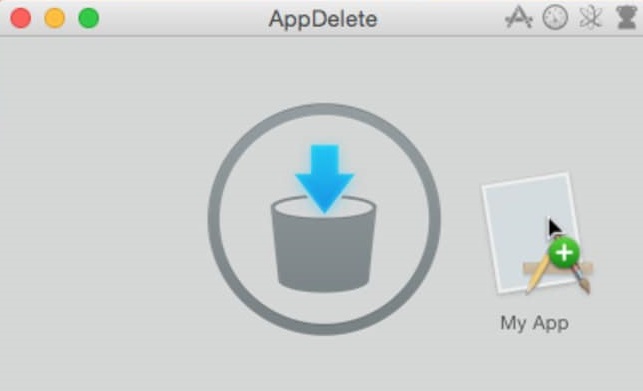
8. TrashMe (A Lightweight and Effective Uninstaller for Mac Applications)
Prezzo: $5.99
Compatibilità: macOS 10.7 & versioni successive
Rating: 4.2
Versione gratuita: Prova gratuita
Top Pro: Un software compatto ma potente per disinstallare le applicazioni su Mac
Ecco un altro semplice strumento per disinstallare le applicazioni Mac. Può pulire l’intera spazzatura relativa a una particolare applicazione. La funzionalità di Trashme è abbastanza simile a quella di AppDelete. Permette anche di trascinare e rilasciare le applicazioni e poi rimuoverle completamente. Tuttavia, Trashme offre anche varie altre caratteristiche, che lo rendono uno dei migliori disinstallatori per Mac. Controlliamo le specifiche di questo programma di disinstallazione.
Caratteristiche:
- Aiuta ad eliminare qualsiasi applicazione insieme ai suoi widget, pannello delle preferenze, plugin, ecc.
- Il programma di rimozione delle applicazioni cancella anche tutta la spazzatura relativa all’applicazione.
- Rileva automaticamente le applicazioni che vengono spostate nel cestino e rimuove tutti i loro file residui.
- È anche possibile evitare che alcune applicazioni vengano disinstallate con l’aiuto di questo miglior disinstallatore di applicazioni per Mac.
- TrashMe elimina anche quei file dal cestino che non vengono rilevati dal finder.
Nonostante la conoscenza delle caratteristiche di cui sopra, si dovrebbe anche capire i pro e i contro di TrashMe prima di concludere. Quindi, qui abbiamo valutato gli aspetti positivi e negativi del software.
Pro
- Robusto algoritmo per rilevare i file delle applicazioni
- Facile interfaccia
- Funzionalità drag and drop
- Rimuove la cache di macOS
- Avverte quando il cestino è pieno
Consumi
- Nessuna versione gratuita
- Interfaccia obsoleta
- Manca di funzioni di pulizia aggiuntive
- A volte rileva file essenziali come spazzatura
Come usare TrashMe
Ecco la guida passoda-passo guida per disinstallare le applicazioni su Mac utilizzando TrashMe.
- Lancia TrashMe.
- Trascina l’applicazione che vuoi disinstallare.
- Seleziona i file correlati che vuoi rimuovere.
- Clicca su Elimina.
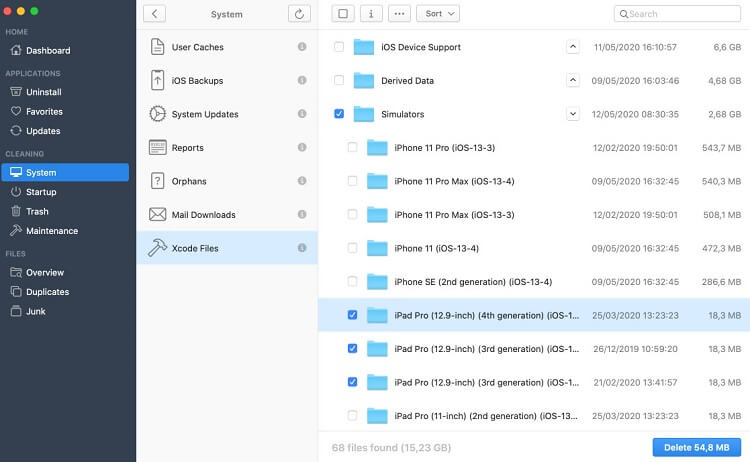
Leggi tutto: Miglior gestore di password per Mac (gratis/a pagamento)
9. Osx Uninstaller (Most Creative Mac Apps Uninstaller)
Prezzo: $29.95, $39.90, & $49.90
Compatibilità: macOS 10.9.5 & versioni successive
Rating: 4.4
Versione gratuita: Prova gratuita
Top Pro: Uninstaller con una delle interfacce più creative e capacità di pulizia dettagliate
Ecco un software di disinstallazione con una delle UI più creative. Osx Uninstaller fornisce quasi tutto ciò che un programma di disinstallazione ideale può offrire. Può rimuovere qualsiasi applicazione che si desidera. Non solo cancella l’applicazione, ma elimina anche i suoi file residui e la spazzatura. Il programma fornisce anche una soluzione per i file ostinati e li rimuove forzatamente. Ecco alcune altre caratteristiche di questo uno dei migliori Mac apps remover.
Caratteristiche:
- L’interfaccia è abbastanza semplice da usare e anche attraente.
- Può disinstallare completamente qualsiasi applicazione Mac.
- Insieme all’applicazione, elimina anche riquadri delle preferenze, registri, plugin e altre cache di applicazioni.
- È possibile disinstallare un’applicazione in pochi clic.
- Offre una versione di prova gratuita per chi cerca un disinstallatore gratuito per Mac.
Tuttavia, abbiamo anche notato alcuni pro e contro di Osx Uninstaller. Li abbiamo evidenziati qui sotto.
Pro
- Interfaccia unica e creativa
- Istruzioni sullo schermo
- Rimuove le applicazioni in-applicazioni Mac integrate
- Fornisce dettagli sulle applicazioni
Cons
- Nessuna versione gratuita
- Funzioni limitate
- Manca di funzionalità avanzate
- Non offre una pulizia completa
Come usare Osx Uninstaller
Puoi fare affidamento sulle istruzioniistruzioni fornite per utilizzare Osx Uninstaller per disinstallare le applicazioni indesiderate su Mac.
- Apri Osx Uninstaller.
- Seleziona l’app che vuoi rimuovere.
- Fai clic su Esegui analisi.
- Seleziona Disinstallazione completa.
- Fai clic su Sì.
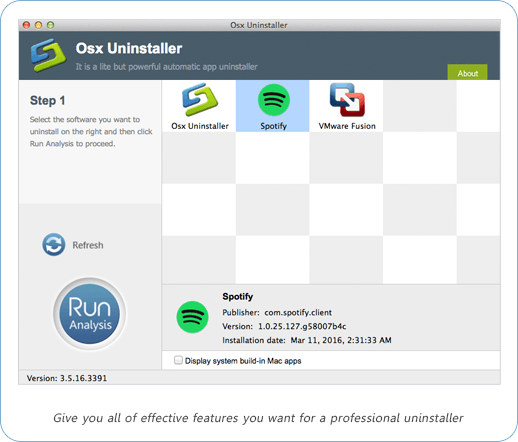
10. Hazel (Best Automatic Apps Uninstaller for Mac)
Prezzo: $32 & $49
Compatibilità: macOS 10.10 & versioni successive
Rating: 4.4
Versione gratuita: Disponibile
Top Pro: Altamente personalizzabile e la funzionalità automatica lo rende abbastanza pratico per disinstallare le applicazioni su Mac
Hazel è un software abbastanza unico per disinstallare programmi su Mac. Oltre ad essere unico, è anche un programma di disinstallazione multi-funzione. Si occupa anche della pulizia del sistema. Si può considerare come una governante di un dispositivo Mac. Tiene anche sotto controllo i file scaricati. E la cosa interessante è che non dovete fare nulla. Hazel continua a lavorare in background e controlla tutto. Discutiamo alcune altre caratteristiche di Hazel.
Caratteristiche:
- È possibile scaricare l’applicazione gratuitamente.
- Organizza automaticamente i file e le cartelle in base ad alcune regole che si impostano.
- Questo uno dei migliori uninstaller per mac ti aiuta a eliminare tali programmi sul tuo Mac che non hai usato per molto tempo.
- Ti permette anche di eliminare i file grandi che non controlli più.
- Oltre a disinstallare le applicazioni, Hazel organizza anche i tuoi file e cartelle.
- La funzione app swell di questo disinstallatore di app per Mac fornisce una disinstallazione completa.
- Può anche rilevare e rimuovere i file duplicati.
Abbiamo anche valutato alcuni aspetti positivi e negativi di questo disinstallatore di app gratis per Mac. Dovete controllarli anche voi. Di seguito sono riportati i pro e i contro di Hazel.
Pro
- Funzionalità automatica dopo aver impostato le regole
- Altamente personalizzata
- Mantiene un controllo in tempo realecontrolla in tempo reale i tuoi file e cartelle
- File Manager
- Tritura file e applicazioni indesiderate
Cons
- Funzionalità limitata nella versione gratuita
- Interfaccia abbastanza complicata per i dilettanti
- Meno funzioni rispetto ad altri disinstallatori di app gratuiti per Mac.
- Costoso
- La creazione di regole può richiedere tempo
Come usare Hazel
È abbastanza complicato usare Hazel per la prima volta. Ecco i passi che possono aiutarti a disinstallare le applicazioni indesiderate tramite Hazel.
- Lancia Hazel.
- Clicca sul pannello del cestino.
- Segna Enable App Sweep e Enable multi-user sweep.
- Ora trascina l’applicazione indesiderata sul software Hazel.
- Seleziona Sposta nel cestino per rimuovere l’applicazione e tutti i file ad essa collegati.
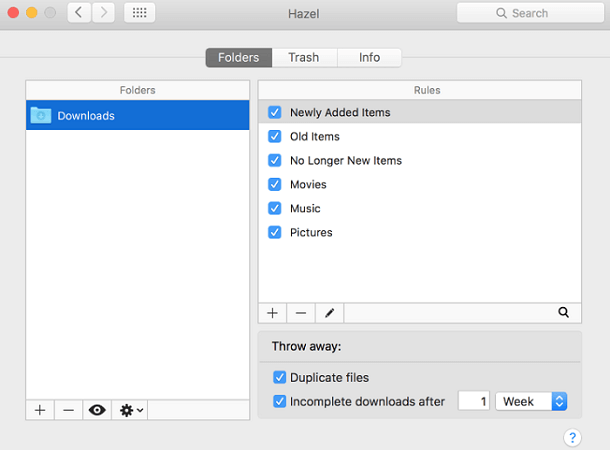
11. Umate Mac Cleaner (App Uninstaller ben equipaggiato per Mac)
Prezzo: $29.95 & $39.95
Compatibilità: macOS 10.9 & versioni successive
Rating: 4.6
Versione gratuita: Prova gratuita
Top Pro: Libera lo spazio di archiviazione in modo completo disinstallando le applicazioni indesiderate, rimuovendo la spazzatura, i file di grandi dimensioni e molti altri elementi non necessari.
Ora, vorremmo menzionare Umate Mac Cleaner nella nostra lista. Questo strumento non è solo un software di disinstallazione per Mac. È un gestore completo di applicazioni che puoi avere per il tuo Mac. Infatti, serve come un intero manager per Mac. Insieme alla disinstallazione delle applicazioni Mac, serve anche come programma di ottimizzazione del sistema. Può anche migliorare la velocità del vostro dispositivo Mac. Vediamo alcune delle caratteristiche salienti di Umate Mac Cleaner.
Caratteristiche:
- Fornisce informazioni dettagliate sulle applicazioni installate sul tuo Mac. Quindi, diventa abbastanza facile per te eliminare le applicazioni indesiderate su Mac.
- Il programma può anche pulire i file spazzatura dal tuo Mac.
- Può anche gestire il browser e le estensioni di sistema sui dispositivi Mac.
- È anche possibile eliminare grandi file indesiderati con l’aiuto di questo remover di applicazioni Mac.
- Può anche rilevare i file duplicati e li rimuove.
- Il programma consente anche di eliminare le tracce online dei vostri dati privati.
Insieme alle specifiche, è anche altrettanto essenziale per voi di conoscere i pro e i contro di questo uno dei migliori disinstallatore app per Mac. Quindi, qui li abbiamo menzionati di seguito.
Pro
- Gestore completo delle applicazioni
- Rimuove spazzatura, file di grandi dimensioni, e vari altri elementi non necessari
- Rileva ed elimina anche i duplicati
- Migliora le prestazioni del sistema
- Cancella le tracce online inclusa la cronologia della chat
Cons
- Non è un disinstallatore gratuito per Mac
- Compatibile solo con le ultime versioni di macOS
- Funzioni limitate rispetto ad altri disinstallatori multifunzioni limitate rispetto ad altri disinstallatori multi dimensionali
Come usare Umate Mac Cleaner
È abbastanza semplice usare Umate Mac Cleaner per disinstallare completamente le applicazioni su Mac. Ecco le istruzioni necessarie.
- Apri l’applicazione Umate Mac Cleaner.
- Seleziona Gestisci applicazioni ed estensioni.
- Cerca l’applicazione che vuoi eliminare, e poi clicca su Disinstalla.
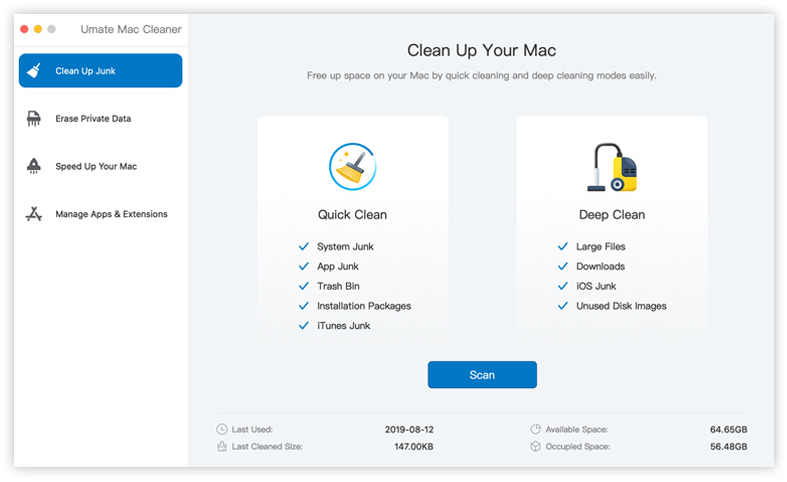
Alcuni di voi potrebbero avere alcune domande riguardanti i programmi per disinstallare applicazioni su Mac. Quindi, qui discuteremo alcune delle domande più frequenti
Domande frequenti (FAQ)
Di seguito abbiamo risposto ad alcune delle domande più frequenti sui disinstallatori di applicazioni per Mac.
Q1. Come disinstallare le applicazioni Mac
Si possono disinstallare le applicazioni Mac principalmente in due modi, cioè manualmente o automaticamente (utilizzando disinstallatori di app di terze parti). Prima di tutto, discutiamo il metodo manuale per disinstallare le applicazioni su Mac. Seguendo i seguenti passi, è possibile disinstallare manualmente le applicazioni su Mac.
- Premere F4
- Cercare l’applicazione che si desidera eliminare.
- Premere il tasto Alt.
- Selezionare Elimina.
- Andare al Finder.
- Selezionare il menu a discesa Vai.
- Premere il tasto Alt.
- Cliccare su Libreria.
- Cerca le cartelle relative all’app che hai recentemente disinstallato.
- Cancellala.
- Vai alle directory di supporto delle applicazioni usando il Finder.
- Cerca la cartella con i dati dell’app che hai cancellato.
- Cancella anche quella.
È abbastanza lungo rimuovere le applicazioni dal Mac in modo completo con il metodo manuale. Quindi, si consiglia di utilizzare il metodo automatico, cioè, disinstallatori di app di terze parti. Tutto quello che devi fare è installare il programma sul tuo Mac e lanciarlo. Dopo di che, dopo pochi clic, vi fornirà tutti i file relativi alle app. Ti permetterà di eliminarli tutti con un solo clic.
Q2. Come scegliere un disinstallatore di app qualificato per computer Mac
Dopo aver controllato così tanti migliori disinstallatori per Mac, alcuni di voi potrebbero essersi confusi tra loro. Ma non preoccuparti, ecco come puoi scegliere un programma di disinstallazione qualificato per il tuo Mac.
- Prima di tutto, controlla il livello di pulizia che il software fornisce. Poi abbinatelo alle vostre esigenze. Ti consigliamo di scegliere un programma di disinstallazione che fornisca una pulizia completa e rimuova tutti i file residui e correlati dell’app disinstallata.
- Poi devi controllare i problemi di sicurezza del particolare programma di disinstallazione di app per Mac. Alcuni programmi di disinstallazione sono famosi per i loro problemi di sicurezza. Ti suggeriamo di evitare questi strumenti
- Dopo di che, controlla la compatibilità e i requisiti delle risorse di sistema del programma di rimozione delle applicazioni per Mac.
- Devi anche indagare sull’interfaccia utente del disinstallatore di app per Mac. Evita quelli che hanno un’interfaccia utente complessa.
- Uno dei fattori più importanti nella scelta di un disinstallatore di app per Mac è il costo del programma e il tuo budget. Controlla i prezzi e confrontali con altre alternative prima di prendere una decisione.
Migliori disinstallatori di app per Mac 2020
Quindi questa è la nostra lista di alcuni migliori disinstallatori per Mac disponibili nel 2020. Ognuno di loro possiede alcune caratteristiche uniche. Alcuni di loro forniscono funzioni multiple, mentre d’altra parte, alcuni forniscono una semplice interfaccia utente. Abbiamo anche elencato alcuni disinstallatori gratuiti per Mac. Ora dipende interamente dal vostro requisito che quello che si vuole andare per. Scegliete saggiamente valutando tutte le caratteristiche, i pro e i contro.
Per ulteriori informazioni relative ai gadget e alle loro applicazioni, iscrivetevi ai blog di Innovana. Puoi anche connetterti con noi tramite Facebook, Twitter e YouTube.
